
Denna programvara reparerar vanliga datorfel, skyddar dig mot filförlust, skadlig programvara, maskinvarufel och optimerar din dator för maximal prestanda. Åtgärda PC-problem och ta bort virus nu i tre enkla steg:
- Ladda ner Restoro PC Repair Tool som kommer med patenterade teknologier (patent tillgängligt här).
- Klick Starta skanning för att hitta Windows-problem som kan orsaka PC-problem.
- Klick Reparera allt för att åtgärda problem som påverkar datorns säkerhet och prestanda
- Restoro har laddats ner av 0 läsare den här månaden.
Grand Theft Auto 5 är ett av de mest inkomstbringande Windows-spelen som har slagit branschrekord.
Spelet går dock inte alltid felfritt och har ett felmeddelande som säger, ”Grand Theft Auto 5 har slutat fungera.”
Det felmeddelandet dyker upp för vissa GTA-fanatiker när de startar spelet. Följaktligen kör GTA 5 inte för dem. Det finns dock olika sätt att lösa problemet.
Fix GTA 5 kraschar på PC
- Kontrollera GTA 5: s systemkrav
- Installera det senaste Visual C ++ - omfördelningsbara paketet
- Kör Grand Theft Auto 5 i kompatibilitetsläge
- Inaktivera tjänster som inte är Windows
- Stäng av antivirusprogram
- Verifiera Steam Game Cache
- Uppdatera din grafikkortdrivrutin
- Installera om Social Club igen
- Avinstallera Identity Cloaker
Lär dig allt som finns att veta om GTA 5 från vår artikel!
1. Kontrollera GTA 5: s systemkrav
Kontrollera först att din bärbara dator eller skrivbord uppfyller GTA 5: s minimikrav på system. Nedan följer en ögonblicksbild av systemkraven för Grand Theft Auto 5.
Observera att spelet kräver NVIDIA- och AMD-grafikkort, så det kommer inte att köras på stationära eller bärbara datorer med Intel-integrerad grafik.

Du kan också kontrollera att GTA 5 kommer att köras på din dator på Kan du köra webbplatsen. Den här webbplatsen matchar spelets systemkrav med dina systemspecifikationer för att berätta om de kommer att köras.
Ange 'Grand Theft Auto 5' i webbplatsens sökruta och tryck på Kan du springa det knapp. T
när en ny sida öppnas som visar hur dina hårdvaruspecifikationer matchar spelets systemkrav.

Om din dator inte uppfyller GTA: s minimikrav kan du få återbetalning från Steam om du laddade ner spelet för mindre än två veckor sedan.
Ditt Steam-konto listar spel som du fortfarande kan få tillbaka. Detta Ångsida ger mer information om hur man begär återbetalning.
2. Installera det senaste Visual C ++ - omfördelningsbara paketet
Visual C ++ 2008 omfördelningsbart paket är också ett viktigt krav för Grand Theft Auto 5, som borde ha installerats med resten av spelet. Visual C ++ kanske dock inte har installerats korrekt. och det finns också en mer uppdaterad version.
tryck på Ladda ner knappen på denna webbplats sida för att uppdatera Visual C ++ om du inte har den senaste versionen.
3. Kör Grand Theft Auto 5 i kompatibilitetsläge
Grand Theft Auto 5 är inte ett föråldrat spel, men det föregår fortfarande Windows 10. Som sådan kan körning av spelet i kompatibilitetsläge som administratör lösa GTA 5 slutade fungera.
Du kan välja inställningar för kompatibilitetsläge enligt följande.
- Öppna GTA 5-mappen i File Explorer.
- Högerklicka på GTAVLauncher.exe och välj Egenskaper på snabbmenyn.

- Klicka på fliken Kompatibilitet för att öppna alternativen som visas direkt nedan.

- Välj Kör programmet i kompatibilitetsläge alternativ.
- Klicka på Kör programmet som administratör kryssrutan längst ner på den fliken.
- tryck på Tillämpa och OK på fliken Kompatibilitet.
- Du kan också öppna felsökaren för programkompatibilitet från fliken Kompatibilitet, vilket kan vara till nytta för att fixa GTA 5 slutade fungera. tryck på Kör kompatibilitetsfelsökare för att öppna fönstret som visas nedan.

4. Inaktivera tjänster som inte är Windows
Kör en systemskanning för att upptäcka potentiella fel

Ladda ner Restoro
PC reparationsverktyg

Klick Starta skanning för att hitta Windows-problem.

Klick Reparera allt för att lösa problem med patenterade tekniker.
Kör en PC Scan med Restoro Repair Tool för att hitta fel som orsakar säkerhetsproblem och avmattningar. När skanningen är klar kommer reparationsprocessen att ersätta skadade filer med nya Windows-filer och komponenter.
Det kan vara så att en tredjeparts mjukvarutjänst kraschar spelet. För att säkerställa att så inte är fallet, inaktivera tjänster som inte är Windows. Så här kan du stänga av tjänster från tredje part med MSConfig.
- Öppna Kör genom att trycka på dess Win-tangent + R-tangentbordsgenväg.
- Ange 'msconfig' i Kör och välj OK alternativ.

- Välj fliken Tjänster som visas i bilden direkt nedan.

- Klicka på Dölj alla Microsoft-tjänster kryssrutan för att ta bort MS-tjänsterna från listan.
- Nu kan du välja Inaktivera alla för att snabbt stänga av tredje parts tjänster.
- Avmarkera Ladda startartiklar kryssrutan på fliken Allmänt.
- Klick Tillämpa, Välj OK och tryck på Omstart om du vill starta om Windows.

5. Stäng av antivirusprogram
Antivirusprogram från tredje part och deras brandväggar kan stoppa spelet. Det snabba sättet att ta reda på om så är är att tillfälligt stänga av antivirusprogram från tredje part.
Högerklicka på antivirusprogramvarans ikon för meddelandefält och välj dess inaktivera eller inaktivera inställningen om du hittar en på snabbmenyn.
Då kan du antagligen välja att stänga av programvaran tillfälligt innan du startar GTA 5.
Alternativt kan du installera ett nytt antivirusprogram. Fatta det klokaste beslutet genom att välja ett av dessa verktyg!
6. Verifiera Steam Game Cache
Det är värt verifiera Steam-cache för alla spel som inte börjar. Det kan upptäcka och reparera skadade spelfiler. Så här kan du verifiera GTA 5s spelcache.
- Öppna först och logga in på Steam.
- Öppna spelbibliotekets avsnitt och högerklicka sedan på Grand Theft Auto 5.
- Välj Egenskaper på menyn.

- Välj fliken Lokala filer, som innehåller en Verifiera integriteten hos spelfiler alternativ.

- tryck på Verifiera integriteten hos spelfiler för att verifiera cacheminnet. Steam ersätter skadade GTA 5-filer.
7. Uppdatera din grafikkortdrivrutin
Detta GTA slutade fungera fel kan bero på en föråldrad grafikkortdrivrutin. NVIDIA släppt GeForce Game Ready 350.12 WHQL-drivrutiner mer specifikt för GTA 5.
Så det är värt att kontrollera om det finns en uppdaterad drivrutin för ditt grafikkort. Så här kan du uppdatera en NVIDIA-grafikkortdrivrutin manuellt eller automatiskt.
- Tryck på Win-tangenten + X snabbtangent för att öppna Win + X-menyn.
- Välj Enhetshanteraren på Win + X-menyn för att öppna fönstret direkt nedanför.

- Dubbelklicka på Display-adaptrar för att öppna en lista över grafiska enheter.
- Högerklicka på grafikkortet som listas där och välj Uppdatera drivrutinen alternativ.

- Välj Sök automatiskt efter uppdaterade drivrutiner möjlighet att automatiskt installera och uppdatera drivrutinen.
- Om ingen ny enhetsdrivrutin upptäcks kan det fortfarande finnas en bättre drivrutin tillgänglig på tillverkarens webbplats. Öppna denna webbplats sida för att uppdatera NVIDIA-grafikkortdrivrutiner.
- Välj ditt grafikkort och Windows-plattform från rullgardinsmenyerna.

- tryck på Sök och klicka Ladda ner för att ladda ner den listade drivrutinen.
- Öppna sedan mappen som innehåller din drivrutin och klicka på installationsguiden eller installationsprogrammet.
- Starta om Windows efter installation av drivrutinen.
Att uppdatera dina förare automatiskt med dessa verktyg är lika enkelt som att andas!
8. Installera om Social Club igen
Social Club är online-flerspelarinställningen för GTA 5. Rockstar, spelets utgivare, föreslår att spelare installerar om Social Club för att åtgärda GTA 5-startproblem. Du kan göra det genom att ange ”appwiz.cpl” i Kör och klicka på OK.
Välj sedan Rockstar Games Social Club och tryck på Avinstallera-knappen. Högerklicka därefter på Social Club-installationsprogrammet och välj Kör som administratör för att installera om Social Club.
9. Avinstallera Identity Cloaker
Vissa Grand Theft Auto 5 spelare har funnit att GTA 5 har slutat fungera fel beror på Identity Cloaker-programvaran.
Om du råkar ha Identity Cloaker på hårddisken kommer det troligen att fixa spelet om du avinstallerar det. Du kan avinstallera Identity Cloaker via fliken Program och funktioner på ungefär samma sätt som Social Club.
Avinstallera programvara som ett proffs med ett av dessa perfekta verktyg!
Dessa resolutioner kommer förmodligen att fixa GTA 5 så att spelet körs utan ett slutat fungera fel. Bortsett från det kan du också försöka installera om spelet.
Om du har ytterligare en korrigering för GTA 5 slutade fungera fel, vänligen dela ytterligare tips nedan.
RELATERADE BERÄTTELSER FÖR ATT KONTROLLERA:
- Håller helskärmsspelet minimera i Windows 10? Så här åtgärdar du problemet
- App eller spel är "inte utformat för att köras på ditt operativsystem" fel [Fix]
- Fall Creators Update förbättrar spelprestandan, men bara för vissa
 Har du fortfarande problem?Fixa dem med det här verktyget:
Har du fortfarande problem?Fixa dem med det här verktyget:
- Ladda ner detta PC-reparationsverktyg betygsatt Bra på TrustPilot.com (nedladdningen börjar på den här sidan).
- Klick Starta skanning för att hitta Windows-problem som kan orsaka PC-problem.
- Klick Reparera allt för att lösa problem med patenterade tekniker (Exklusiv rabatt för våra läsare).
Restoro har laddats ner av 0 läsare den här månaden.
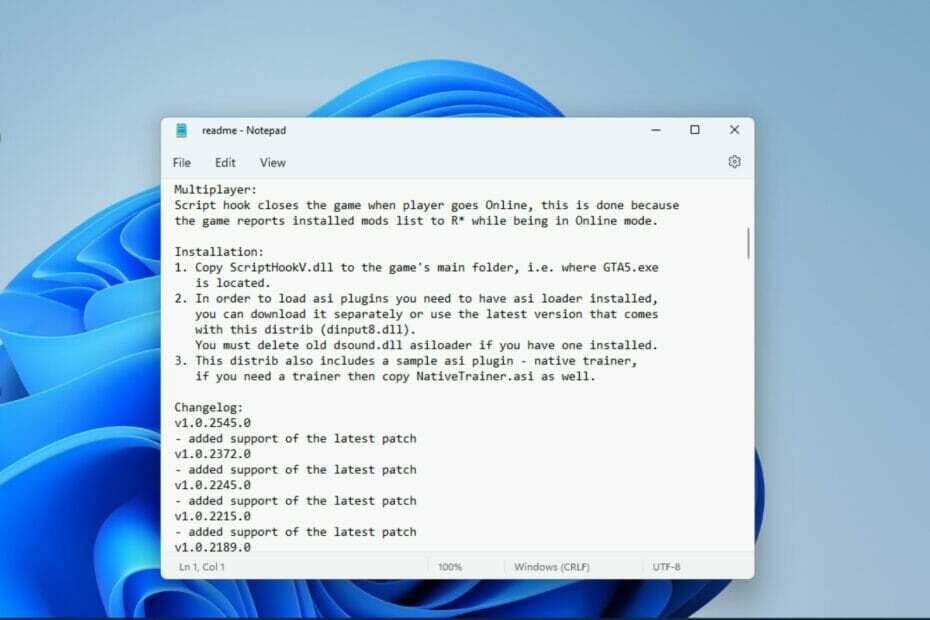
![0xc000012d: Applikationen kunde inte startas korrekt [Fix]](/f/c43ce345662e8922da9e439c34eb0d94.png?width=300&height=460)